Verschiedene Möglichkeiten zum Einfügen von Daten (Microsoft Word)
Word bietet verschiedene Möglichkeiten, um das aktuelle Datum in ein Dokument einzufügen. Eine übliche Methode besteht darin, die Registerkarte Einfügen des Menübands anzuzeigen und dann in der Gruppe Text auf Datum und Uhrzeit zu klicken. Word zeigt das Dialogfeld Datum und Uhrzeit an und Sie können auswählen, wie Datum und Uhrzeit in Ihr Dokument eingefügt werden sollen. (Siehe Abbildung 1.)
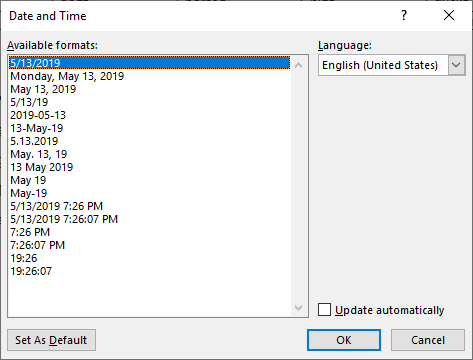
Abbildung 1. Das Dialogfeld Datum und Uhrzeit.
Unten rechts im Dialogfeld Datum und Uhrzeit befindet sich ein interessantes Kontrollkästchen mit dem Titel Automatisch aktualisieren. Wenn dieses Kontrollkästchen nicht aktiviert ist, wird das Datum als Text in Ihr Dokument eingefügt, wenn Sie auf OK klicken. Wenn Sie das Kontrollkästchen aktivieren, wird das Datum als DATE-Feld eingefügt. Der Unterschied zwischen den beiden besteht natürlich darin, dass ein Datum, das als Text eingefügt wird, statisch ist. es ändert sich nicht. Wenn das Feld DATE verwendet wird, ist das Datum dynamisch und ändert sich immer entsprechend dem aktuellen Datum.
Wenn Sie eine tastaturorientierte Person sind, können Sie das heutige Datum einfügen, indem Sie Umschalt + Alt + D drücken. Diese Verknüpfung fügt immer ein DATE-Feld ein, so als hätten Sie das Dialogfeld Datum und Uhrzeit verwendet und das Kontrollkästchen Automatisch aktualisieren aktiviert.
Obwohl das Dialogfeld Datum und Uhrzeit und die Tastenkombination Umschalt + Alt + D ähnliche Aktionen ausführen (Sie können das Datum einfügen), gibt es keine „Zuordnung“ zwischen beiden. Umschalt + Alt + D ist eine unabhängige Verknüpfung. Es ist keine Verknüpfung für das Dialogfeld Datum und Uhrzeit. Dies bedeutet, dass die Einstellungen im Dialogfeld Datum und Uhrzeit keine Konfigurationseinstellungen für Umschalt + Alt + D sind. Stattdessen fügt die Tastenkombination immer das dynamische DATE-Feld ein, unabhängig davon, wie Sie das Dialogfeld Datum und Uhrzeit zuletzt verwendet haben.
Das Ergebnis dieser Unterscheidung ist natürlich, dass Sie, wenn Sie ein statisches, sich nicht änderndes Datum in Ihr Dokument einfügen möchten, es entweder einfach eingeben oder das Dialogfeld Datum und Uhrzeit mit nicht aktiviertem Kontrollkästchen Automatisch aktualisieren verwenden sollten .
Wenn Sie darauf bestehen, eine Tastenkombination zu verwenden, müssen Sie das Datum mit Umschalt + Alt + D einfügen, die linke Pfeiltaste drücken, bis Sie sich in der Mitte des eingefügten Datums befinden, und dann Umschalt + Strg + F9 bis drücken Verknüpfung des Feldes aufheben. (Durch das Aufheben der Verknüpfung eines Felds wird der Feldcode durch das Ergebnis dieses Feldcodes ersetzt. Das Feld wird effektiv entfernt.)
WordTips ist Ihre Quelle für kostengünstige Microsoft Word-Schulungen.
(Microsoft Word ist die weltweit beliebteste Textverarbeitungssoftware.) Dieser Tipp (11811) gilt für Microsoft Word 2007, 2010, 2013, 2016, 2019 und Word in Office 365. Eine Version dieses Tipps finden Sie für ältere Menüoberfläche von Word hier: